キャメロン更新 2023 年 6 月 22 日、午後 7 時 54 分
「誤って携帯電話から写真を削除してしまいました。復元する方法はありますか?」携帯電話で最近削除された写真を検索して取得する方法をお探しの場合は、この記事をお見逃しなく。最近削除した写真をモバイルデバイスから復元するための迅速かつ実用的な方法をいくつか紹介します。
モバイル デバイスのモデルに基づいて、最近削除した写真を検索して復元するための適切な方法を選択できます。
製品の推奨: 写真データ復元
iPhone の使用中に、意図的か非意図的かにかかわらず、写真を削除した場合は、「写真」>「最近削除した項目」フォルダーに移動すると、写真を取得して復元できます。リマインダー: iOS 8 以降の場合、削除された画像は「最近削除した項目」フォルダーに 30 日間のみ保存されます。
ステップ1 iPhoneを開き、「写真」>「最近削除した」フォルダに移動して開きます。
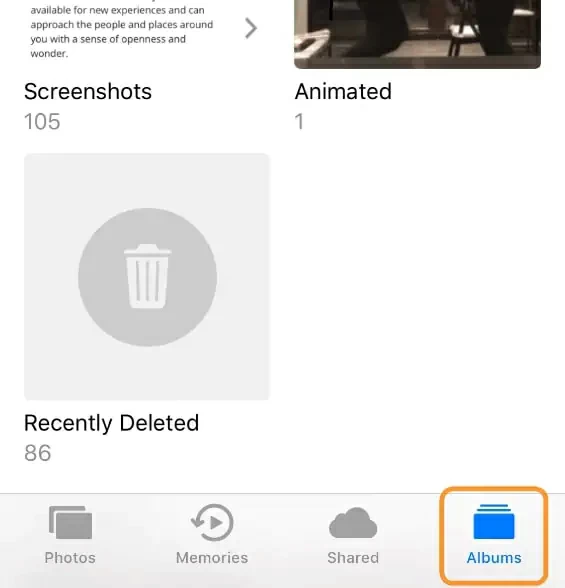
ステップ 2 削除したすべての画像を復元するか、特定の写真のみを復元するかを選択し、右下隅にある「復元」ボタンをクリックします。
ステップ 3 「カメラ」に移動して、復元した写真を見つけます。
上記の方法で 30 日以上削除された写真を復元できない場合は、Geekersoft Data Recovery (Apple バージョン) などの専門的で信頼できる写真復元ソフトウェアを使用して写真を復元することをお勧めします。これは安全で信頼性の高い写真回復ツールで、写真、ビデオ、電子メール、さまざまな種類のファイルを含む削除または紛失したファイルを任意のデバイスから数分以内にスキャンして回復できます。
誤って紛失したり、デバイスの故障で重要な写真が Android デバイスから削除されたりすると、人々の仕事や生活に多大な不便が生じます。また、コンピューターや iPhone とは異なり、Android デバイスにはゴミ箱や最近削除したフォルダーがありません。Androidで最近削除した写真を復元したい場合は、次の方法を参照してください。
Android でデータを定期的にバックアップしている場合は、削除された Android 写真を他のストレージ デバイスからコピーしてみることができます。具体的な操作手順は以下の通りです。
STEP1 バックアップデータを保存した機器とパソコンをUSBケーブルで接続し、電源を入れます。
ステップ 2 削除された写真を見つけて選択します。
ステップ 3 削除または紛失した写真をコピーし、Android デバイス、他の SD カード、またはコンピュータ上の安全な場所に貼り付け直します。
Android デバイスで「Dropbox」をダウンロードしてインストールし、自動バックアップ機能を有効にしているユーザーは、マウスを数回クリックするだけで、最近削除した写真や紛失した写真を簡単に復元できます。最近削除した写真を Dropbox から復元するには、次の手順を完了する必要があります。
ステップ 1 Android デバイスを開き、「Dropbox」アプリケーションに移動します。
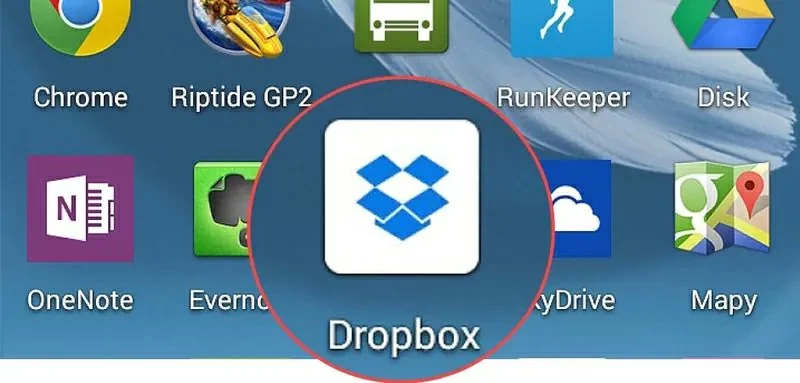
ステップ 2 左上隅にある「Dropbox」アイコンをクリックし、「カメラアップロード」オプション、または写真を保存するための他のフォルダを選択します。
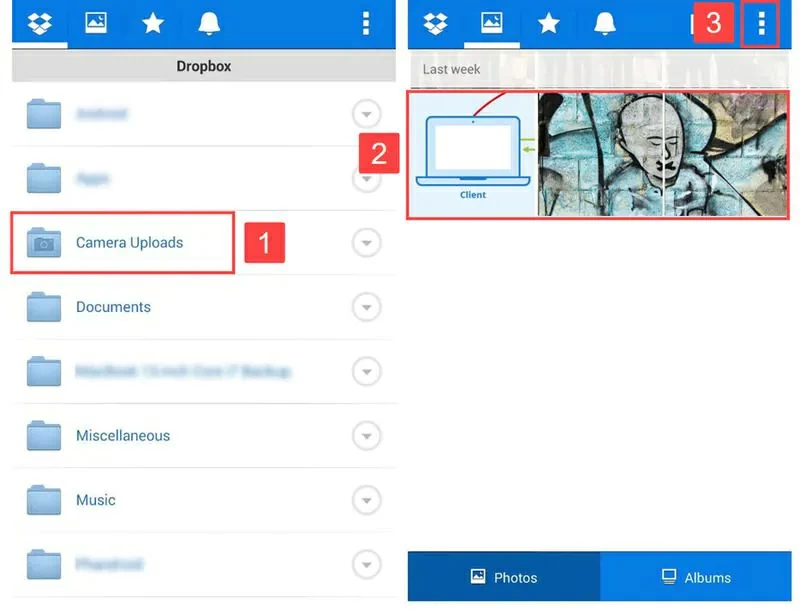
ステップ3 復元する削除または紛失した写真を選択した後、3点のメニューオプションをクリックし、「デバイスに保存」をクリックして復元を完了します。
さらに、Dropbox の「削除されたファイル」フォルダには、他の Dropbox フォルダから削除した写真も保存されており、ここから最近削除した写真を取得することもできます。これらの写真は「削除済みファイル」フォルダーに 30 日間残るため、削除または紛失した写真をできるだけ早く見つけて取得することをお勧めします。
上記の方法で削除された写真を取得できない場合は、Geekersoft Data Recovery Android バージョンなど、専門的で信頼できる写真回復ソフトウェアを使用して写真を取得することをお勧めします。これは安全で信頼性の高い写真回復ツールで、写真、ビデオ、電子メール、さまざまな種類のファイルを含む削除または紛失したファイルを任意のデバイスから数分以内にスキャンして回復できます。
ご存知のとおり、ほとんどの Android または iPhone デバイスは、ユーザーにデバイス データのリアルタイム バックアップを提供する独自のクラウド ストレージ サービスを提供します。アドレス帳、写真、ビデオ、ファイルなどのデバイスのデータをバックアップするために何らかの形式のクラウド ストレージも使用している場合、クラウド サーバーは削除された写真をすぐに復元するのに役立ちます。最近削除した写真をクラウド サーバーから取得して復元するにはどうすればよいですか? クラウドサーバーから復元する一般的な方法をいくつか紹介しました。
オンライン クラウド ストレージ サービスを選択する場合、多くのユーザーは OneDrive を選択します。OneDrive は Microsoft が提供するクラウド ストレージ サービスで、ユーザーが写真、ビデオ、アドレス帳、Word ドキュメント、Excel ドキュメント、PDF ドキュメント、その他のデータを自動的にバックアップするのに役立ちます。OneDrive にアップロードされたすべての写真を任意のデバイスに復元できるため、非常に実用的で便利です。以下では、Microsoft OneDrive から最近削除された写真を取得する方法を詳しく説明しました。
ステップ 1 Android または iPhone デバイスで OneDrive アプリケーションを開きます。
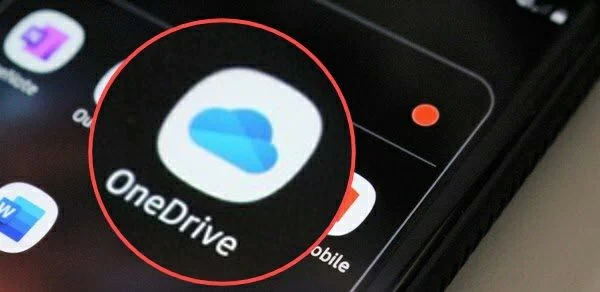
ステップ 2 下部メニューの「写真」オプションをクリックした後、復元する写真を表示して選択します。
ステップ3 3点のメニューアイコンをクリックした後、「保存」をクリックして写真をAndroidまたはiPhoneデバイスに復元します。
Google フォトは、Google が作成した写真ストレージおよび共有アプリケーションであり、無制限の写真ストレージ サービスを提供します。写真を圧縮し、超高精度の自動タグが画像を自動的に認識して分類するのに役立ちます。Google フォトを使用していて、すべての写真をクラウドにバックアップしている場合は、削除した写真を簡単に復元できます。Google フォト アプリから削除または紛失した写真を復元する方法については、次の手順を参照してください。
ステップ 1 Android または iPhone デバイスを開き、「Google アルバム」に移動します。
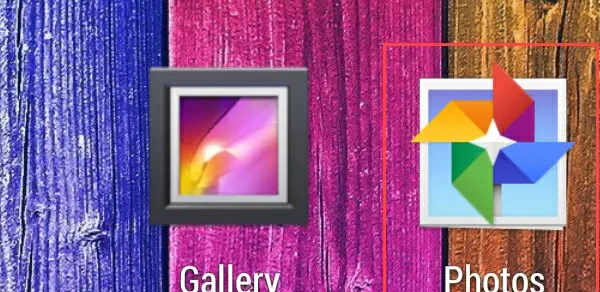
ステップ 2 復元する写真を見つけて選択します。
ステップ 3 3 点のアイコンをクリックした後、「デバイスに保存」オプションをクリックして写真を Android または iPhone デバイスに復元します。
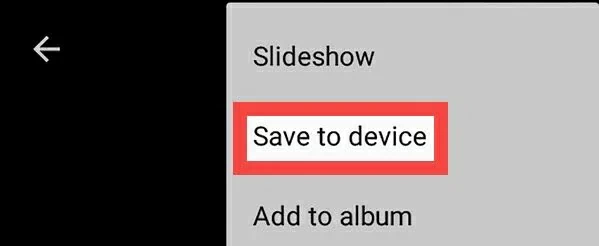
また、Google フォトの「ゴミ箱」フォルダには、Google フォトから削除したデータも保存されており、ここから削除した写真を取り戻すこともできます。これらの写真はごみ箱に 30 日間残るため、削除または紛失した写真をできるだけ早く見つけて取得することをお勧めします。
Apple デバイスを使用している場合は、削除した画像を iCloud から復元することも選択できます。ただし、この方法の前提条件は、iOS デバイスのデータが iCloud に同期されていることです。データが同期されている場合は、次の手順に従って、削除した写真を簡単に復元できます。
ステップ 1 Google Chrome、Safari、Microsoft Edge などのブラウザを使用して iccloud.com にアクセスし、Apple を使用してログインします。
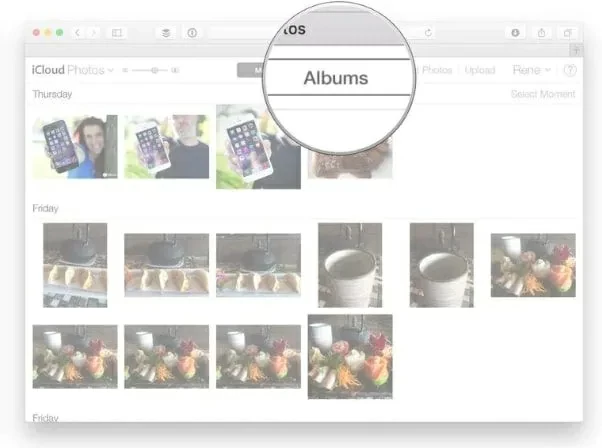
ステップ 2 復元したい写真を選択し、「復元」をクリックして iOS デバイスに保存します。
また、iCloud上の「最近削除した」フォルダにはiCloudから削除したデータも保存されており、ここで削除した写真を取り戻すこともできます。これらの写真はゴミ箱に 40 日間保存されるため、削除または紛失した写真をできるだけ早く検索して取得することをお勧めします。
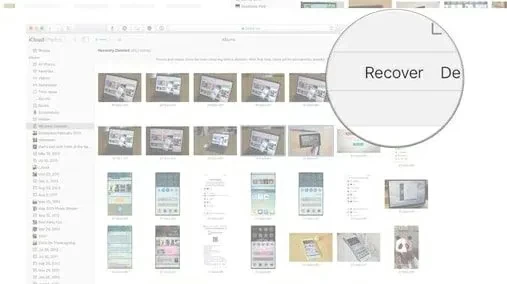
iOS 12 以降の iPhone を使用している場合、「マイ アルバム」の下に「最近削除した」アルバムが見つからないことがわかります。アルバムリストの一番下までスクロールし、「その他のアルバム」セクションを表示して「最近削除した」フォルダーを見つけ、削除した写真を表示して復元する必要があります。
実際、iPhone で削除された写真は、「最近削除した」フォルダーに 30 日間しか保存されません。30 日が経過すると、フォルダーから自動的に削除されます。iCloud を使用して iPhone 上のデータを同期すると、削除された画像も iCloud の「最近削除した」アルバムに移動されます。
Google フォト、Google ドライブ、Dropbox、iCloud、OneDrive などのクラウド サーバー経由で Android または iPhone デバイスをバックアップしている場合は、バックアップ データから削除または紛失した写真を簡単に復元できます。
さらに、Geekersoft Data Recovery などの専門的なデータ回復ソフトウェアを使用して、安全で信頼性の高い削除された写真を回復することができます。
上記は、携帯電話から削除した写真を復元する方法について紹介した一般的な方法です。さらに、Geekersoft Data Recovery などの専門的なデータ回復ソフトウェアを使用すると、時間とエネルギーを節約し、回復の成功率を最大化できます。